Powrót
Powrót
Raporty z czujnika LookO2
Raporty w formacie plików CSV znajdą Państwo pod poniższym linkiem:
http://looko2.com/Archives/
Proszę wyszukać daty (raporty są dzienne za ostatnie 24h) oraz otworzyć plik w np. Excel’u.
Sugerujemy wyfiltrowanie danych po nazwie swojego czujnika.
Format CSV (oznaczenia kolejnych kolumn):
DATA, GODZINA, DZIEN, MIESIAC, ROK, ID CZUJNIKA, SREDNIA PM1 ZA DANĄ GODZINE, ŚREDNIA PM2.5 ZA DANĄ GODZINE, ŚREDNIA PM10 ZA DANĄ GODZINĘ, ŚREDNIA HCHO ZA DANĄ GODZINE, NAZWA,
ŚREDNIA TEMP ZA DANĄ GODZINĘ, ŚREDNIA WILGOTNOŚĆ ZA DANĄ GODZINĘ
Przykładowe wykonanie raportu dziennego:
3. Zapisujemy plik na dysku
4. Otwieramy go w arkuszu kalkulacyjnym – np. Excel
5. Wybieramy kolumnę K – gdzie są nazwy czujników
6. Korzystamy z opcji filtrowania
7. Klikamy w strzałkę nad nazwą i pojawia nam sie możliwość wybrania czujnika który nas interesuje. Pozostałe trzeba odznaczyć (wystarczy kliknąć (Select All)
8. Przewijamy listę i znajdujemy czujnik np. LOOKO_11E
9. Pojawią nam się średnie za ostatnie 24h (proszę pominąć pierwszą linię – jest tam inny czujnik / widać to po nazwie – ta linia jest wykorzystywana przez program Excel do filtrowania danych)
10. Opis poszczególnych kolumn: DATA, GODZINA, DZIEŃ, MIESIĄC, ROK, ID CZUJNIKA, ŚREDNIA PM1 ZA DANĄ GODZINĘ, ŚREDNIA PM2.5 ZA DANĄ GODZINĘ, ŚREDNIA PM10 ZA DANĄ GODZINĘ, ŚREDNIA HCHO ZA DANĄ GODZINĘ, NAZWA, ŚREDNIA TEMP ZA DANĄ GODZINĘ, ŚREDNIA WILGOTNOŚĆ ZA DANĄ GODZINĘ
11. Ukrywając niepotrzebne kolumny można tworzyć różnego rodzaju wykresy. Przykładowy poniżej:
 Powrót
Powrót